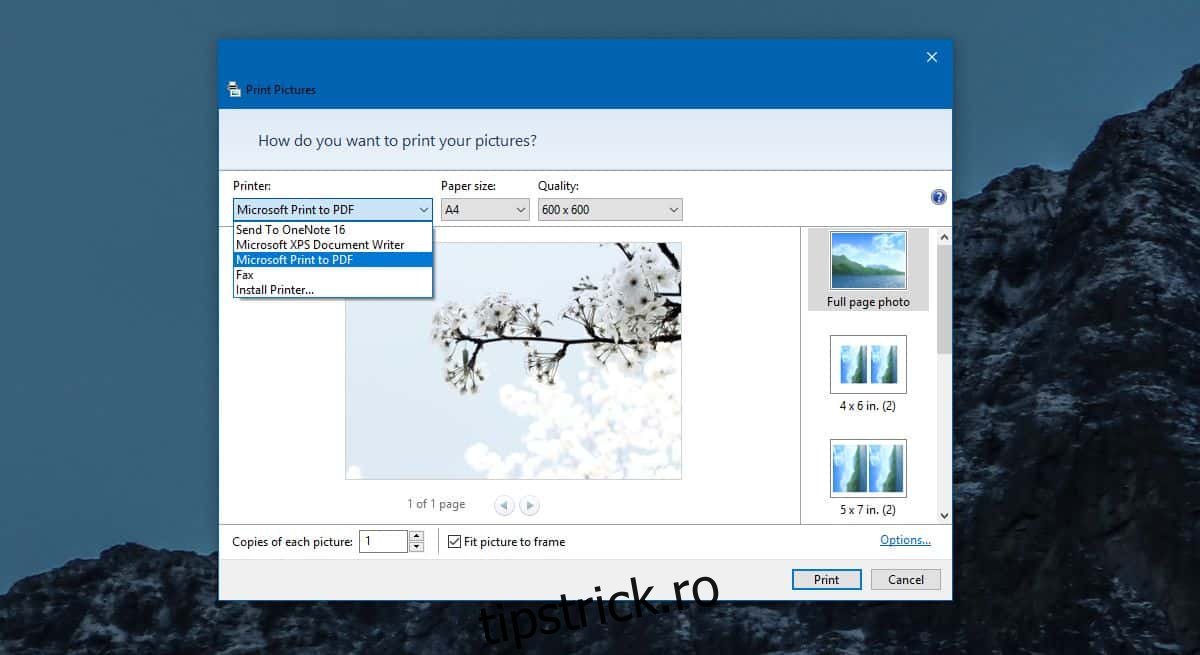PDF este formatul preferat pentru partajarea documentelor online. Poate fi restricționat în multe feluri, dar acest format există doar pentru un singur scop; afișarea corectă a unui document online. Dacă ești vreodată îngrijorat că un fișier Microsoft Word ar putea să nu arate la fel pe sistemul altcuiva, îl poți converti într-un PDF. Formatul este folosit și pentru a partaja prezentări de diapozitive și poate fi folosit pentru alte tipuri de documente și imagini. Pe Windows 10, există un instrument încorporat care vă permite să convertiți fișiere în PDF.
Acest instrument este destinat formatelor de fișiere care pot fi convertite în PDF, de exemplu, puteți converti o imagine PNG într-un fișier PDF, dar nu puteți converti un fișier MP3 în PDF.
Convertiți fișierele în PDF
Deschideți fișierul pe care doriți să îl convertiți în PDF și atingeți comanda rapidă de la tastatură Ctrl+P sau faceți clic dreapta pe fișier și selectați Imprimare din meniul contextual. Aceasta va deschide dialogul de imprimare. Deschideți meniul derulant Printer și selectați Microsoft Print to PDF.
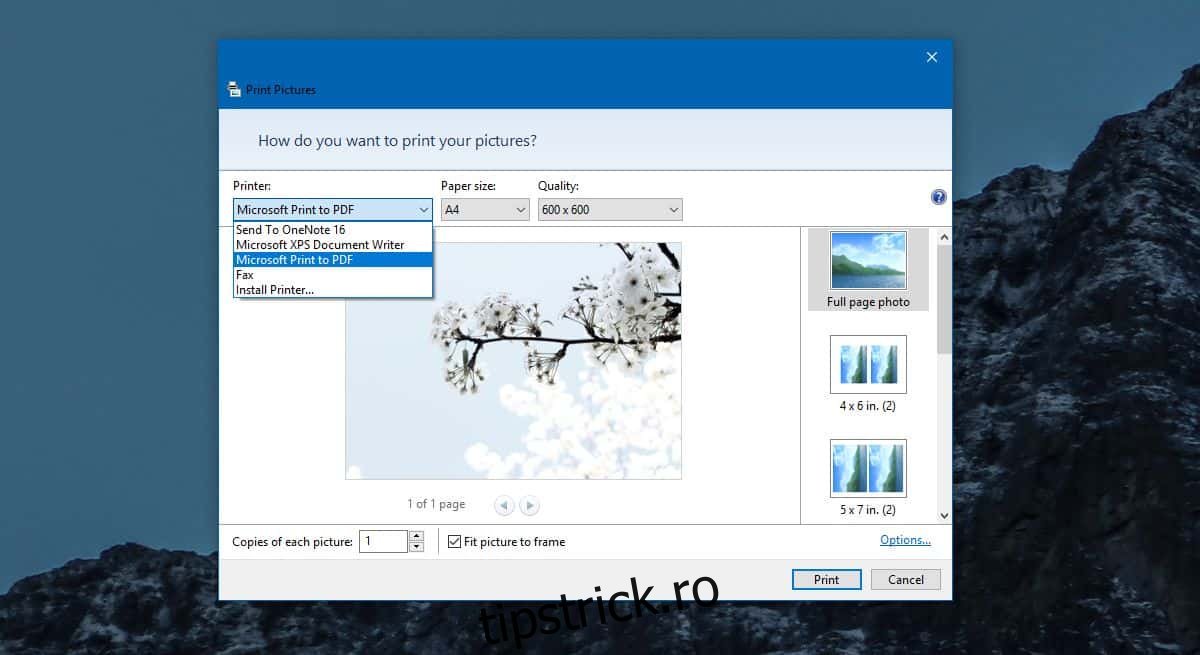
Puteți selecta dimensiunea hârtiei și calitatea imprimării. Faceți clic pe Imprimare și dați un nume fișierului PDF de ieșire.
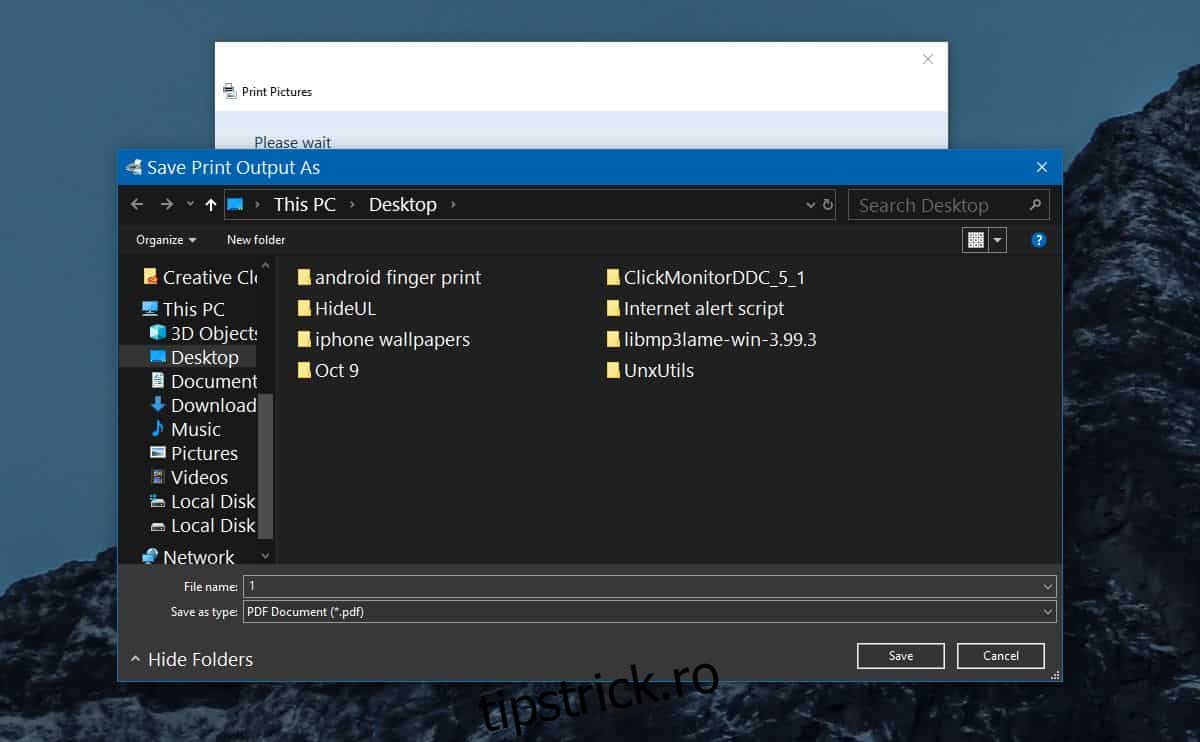
Crearea PDF-ului durează ceva timp, iar dacă aveți de-a face cu un fișier deosebit de mare, poate dura și mai mult. Nu există opțiuni de criptare, ceea ce înseamnă că nu puteți bloca fișierul cu o parolă. Dacă trebuie să adăugați o parolă, va trebui să utilizați o altă aplicație pentru a o converti sau o puteți adăuga într-o arhivă și, în schimb, aplicați o parolă arhivei.
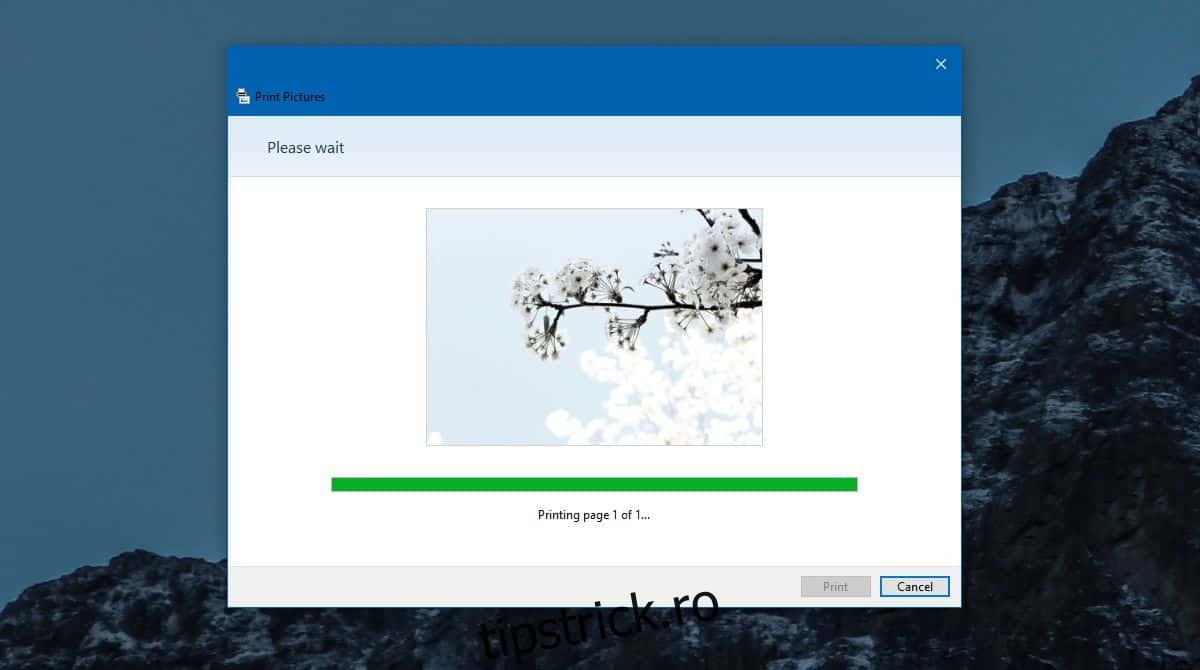
Nu puteți utiliza aplicația de imprimantă Microsoft printare în PDF pentru a crea un document cu mai multe pagini, totuși, dacă convertiți un document cu mai multe pagini sau o foaie de calcul lungă, fișierul de ieșire va avea mai multe pagini. Nu încearcă în mod inutil să încadreze totul pe o singură pagină. În unele cazuri, de exemplu, atunci când aveți de-a face cu o foaie de calcul, rândurile și coloanele pot fi ajustate și este posibil să aveți mai multe pagini decât ați anticipat. Dacă ați imprimat vreodată o foaie de calcul, acesta este ceva la care probabil vă așteptați.
Formatarea este menținută în toate cazurile. Dacă aplicația decupează ceva, debifați opțiunea „Fit picture to frame” și ar trebui să rezolve problema.
Nu aveți multe opțiuni pentru a controla calitatea fișierului de ieșire, ceea ce înseamnă că s-ar putea să ajungeți cu un PDF deosebit de mare. În unele cazuri, este posibil să puteți schimba calitatea, dar nu vă puteți baza în totalitate pe opțiune.